Remova o item ms-resource:AppName/Text do menu Iniciar do Windows
Alguns usuários Windows 11/10 relataram ter visto a entrada ms-resource:AppName/Text mutant/rogue no menu Iniciar(Start) após a atualização para versões posteriores do Windows 10 . Neste post, descrevemos o que é esse item e como se livrar dele.
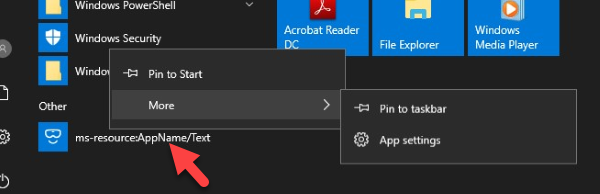
A boa notícia é que não há motivo para alarme. Este item é praticamente inofensivo porque certamente não é um vírus ou RAT , e não afeta de forma alguma o desempenho do seu sistema. Portanto, isso nos leva à pergunta: what is ms-Resource:AppName/Text no menu Iniciar do Windows 10?
O que é ms-resource: AppName/item de texto no menu Iniciar de (Start Menu)todos os(All) aplicativos
ms-resource:AppName/Text pode ser um rastreamento de um aplicativo interno que foi removido durante a instalação da atualização. Agora vamos dar uma olhada em dois casos em questão.
Um usuário do Windows 10 relata o seguinte:
After upgrading my Windows 10, there has been a broken app in start list called ms-resource:AppName/Text. The link does not work, right-clicking does not bring up a file location, and when App Settings is clicked, Settings either crashes, or shows “Apps and features” in which this entry is not present. It is also not in C:\ProgramData\Microsoft\Windows\Start Menu\Programs. I had this issue before in version 1803, but I was able to access the settings of the broken app, and either clicking “Reset” or “Repair” removed the link. (By the way, the broken link I had earlier was not called ms-resource:AppName/Text, but they were likely related to the Mixed Reality Portal program as in the name there was “holographic”)
De acordo com outro usuário do Windows 10-
ms-resource:AppName/Text has appeared on Start Menu All Apps. This rogue entry, which does not start anything and can’t be removed, appeared on most of the accounts across all of our three different machines. If you drag the entry to the desktop, it seems that underneath the “ms-resource:AppName/Text” it is pointing at Microsoft.Windows.HolographicFirstRun which is not listed anywhere else (Settings/Applications) and even through PowerShell Get-AppXPackage. It would appear this is something that was uninstalled but left the entries which the (new Start Menu in 1903) All Apps picks up. I have found no way to delete this rogue entry – and searching for this shows plenty of examples of the problem, and STILL no resolutions.
Como excluir a entrada ms-resource:AppName/Text
Se você vir os itens ms-resource:AppName/Text ou ms-resource:appDisplayName no menu Iniciar Todos os aplicativos(Start Menu All Apps) no Windows 10 , poderá removê-lo seguindo estas instruções.
1] Inicie o PowerShell no modo elevado(Launch PowerShell in elevated mode) .
2] No prompt, copie e cole o comando abaixo e pressione Enter :
Get-AppxPackage -all *HolographicFirstRun* | Remove-AppPackage -AllUsers
3] Encerre o processo explorer.exe .
4 ] De volta(] Back) ao ambiente PowerShell , copie e cole o comando abaixo e pressione Enter :
cd $Env:localappdata\Packages\Microsoft.Windows.StartMenuExperienceHost_cw5n1h2txyewy
O comando irá colocá-lo no diretório dentro do seu diretório de perfil, como abaixo
AppData\Local\Packages\Microsoft.Windows.StartMenuExperienceHost_cw5n1h2txyewy
5] Agora no ambiente PowerShell , execute o comando abaixo:
Remove-Item -Recurse -Force .\TempState\
6] Reinicie o explorer.exe(Restart explorer.exe) .
O item de menu iniciar desonesto deve ter desaparecido.
Caminho alternativo(Alternate way)
Como alternativa, você pode copiar e colar o seguinte no Bloco(Notepad) de Notas e salvá-lo como ( Todos os(All) arquivos) arquivo .bat . Em seguida, execute-o com direitos de administrador:
@echo off taskkill /f /im explorer.exe taskkill /f /im shellexperiencehost.exe timeout /t 3 /NOBREAK > nul del %localappdata%\Packages\Microsoft.Windows.ShellExperienceHost_cw5n1h2txyewy\TempState\* /q timeout /t 1 /NOBREAK > nul start explorer @echo on
Essa correção se aplica a entradas não autorizadas semelhantes, mas com um nome diferente, por exemplo; ms-resource:appDisplayName .
Como removo o nome da lista de aplicativos de recursos do MS ?(MS-resource)
Você pode usar o Windows PowerShell(Windows PowerShell) para remover o nome da lista de aplicativos ms-resource do Windows 11/10 PC. Para isso, você precisa inserir o Remove-AppPackage -AllUsersparâmetro no PowerShell . Depois disso, você deve interromper o processo do Explorador de Arquivos(File Explorer) usando o Gerenciador de Tarefas(Task Manager) e digitar o seguinte comando no PowerShell :
cd $Env:localappdata\Packages\Microsoft.Windows.StartMenuExperienceHost_cw5n1h2txyewy
Em seguida, navegue até este caminho no PowerShell :
AppData\Local\Packages\Microsoft.Windows.StartMenuExperienceHost_cw5n1h2txyewy
E execute este comando:
Remove-Item -Recurse -Force .\TempState\
Uma vez feito, você pode reiniciar o processo do Windows Explorer .
That’s it, folks on how to get rid of the pesky bug!
Related posts
Labrys é um substituto para Windows Start Menu and Run dialog box
Como abrir Windows Tools em Windows 11
Start Menu não abre ou Start Button não está funcionando em Windows 11/10
Block Microsoft Edge Ads que aparecem em Windows 10 Start Menu
Opções de energia ausentes de Start Menu em Windows 11/10
Start Everywhere é um Start Menu alternative para Windows 10
Remove Start Menu Tiles indo escuro na edição Windows 10
Como adicionar ou remover Items em Todos os aplicativos em Start Menu em Windows 10
Backup Start Menu Layout Usando este software gratuito para Windows 10
Como pin Microsoft To-Do listas para Start Menu em Windows 10
Pressionando Esc key abre Start menu em Windows 10? Aqui está a correção!
Como adicionar ou remover pastas de Windows 10/11 Start Menu
Como mostrar ou esconder os aplicativos mais usados em Start Menu em Windows 11
Como bloquear Start Menu layout em Windows 10/11
Como Pin para Start Menu em Windows 10: O guia completo
Como redimensionar o Start Menu and Taskbar em Windows 10
Fix Mouse Scroll não funciona em Start Menu em Windows 10
Mostrar ou Ocultar Recently Added & Most Apps usados em Start Menu
Como Pin um site atalho para Start Menu em Windows 10
Desativar o botão direito do mouse Context Menu em Start Menu de Windows 10
